Sony BDV-E190 User Manual [ru]
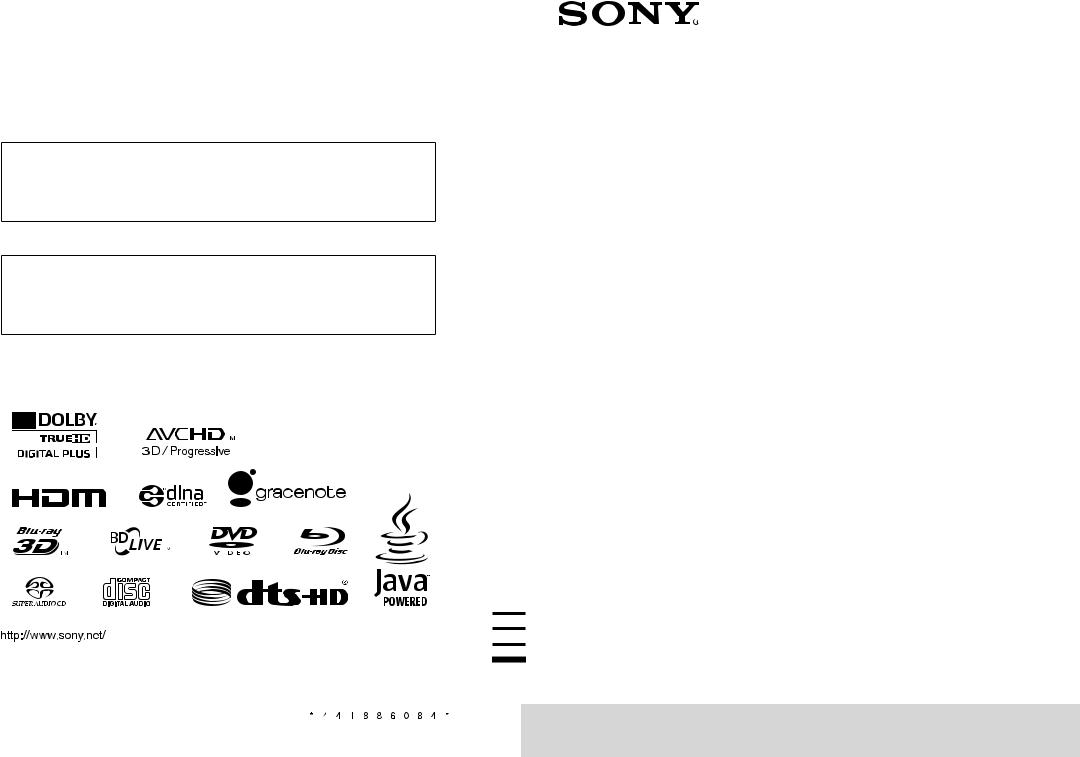
Программное обеспечение этой системы можно обновить в дальнейшем. Для получения дополнительной информации об имеющихся обновлениях посетите следующий веб-сайт.
http://support.sony-europe.com/hub/hub.html
Програмне забезпечення цієї системи може оновитися в майбутньому. Докладну інформацію про доступні оновлення можна отримати за наведеною нижче URLадресою.
http://support.sony-europe.com/hub/hub.html
Blu-ray Disc™/
DVD Home
Theatre System
4-418-860-84(1)
Инструкции по |
RU |
|
эксплуатации |
|
|
|
|
|
|
|
|
Посібник з |
UA |
|
експлуатації |
|
|
|
|
|
|
|
|
|
|
|
|
|
|
|
|
|
|
|
|
|
|
|
|
|
|
|
|
|
|
|
|
|
|
|
|
|
|
|
|
|
|
|
|
|
|
|
|
|
|
|
|
|
|
|
|
|
|
|
|
|
|
|
|
|
|
|
|
|
|
|
|
|
|
|
|
|
|
|
|
|
|
|
|
|
|
|
|
|
|
|
|
|
|
|
|
|
|
|
|
|
|
|
|
|
|
|
|
|
|
|
|
|
|
|
|
|
|
|
|
|
|
|
|
|
|
|
|
|
|
|
|
|
|
|
|
|
|
|
|
|
|
|
|
|
|
|
|
|
|
|
|
|
|
|
|
|
|
|
|
|
|
|
|
|
|
|
|
|
|
|
|
|
©2012 Sony Corporation Printed in Malaysia |
|
|
|
|
|
|
|
|
|
|
|
|
|
|
|
|
|
|
|
|
|
|
|
|
|
|
|
|
|
|
|
|
|
|
|
|
|
|
|||
|
|
|
|
|
|
|
|
|
|
|
|
|
|
|
|
|
|
|
|
|
|
|
|
|
|
|
|
|
|
|
|
|
|
|
|
|
|
||||
(1) |
|||||||||||||||||||||||||||||||||||||||||
BDV-E690/BDV-E490/BDV-E290/BDV-E190
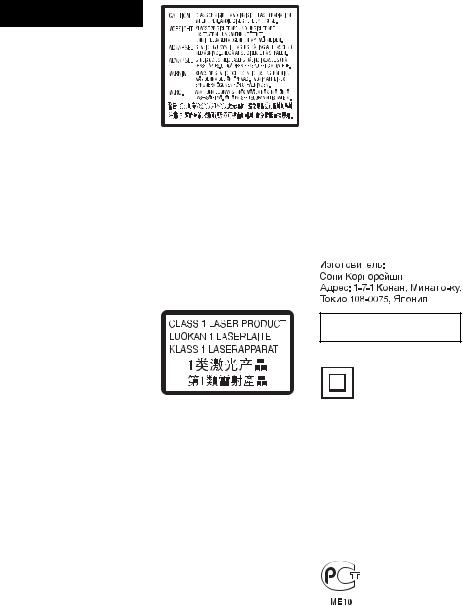
ПРЕДУПРЕЖДЕНИЕ
Не устанавливайте устройство в тесном пространстве, например на книжной полке или в стенном шкафу.
Во избежание возникновения пожара не накрывайте вентиляционные отверстия устройства газетами, скатертями, шторами и т. д. Не ставьте на устройство источники открытого огня, например зажженные свечи. Во избежание возникновения пожара и поражения электрическим током не подвергайте устройство воздействию случайных капель и брызг и не ставьте на устройство предметы, наполненные жидкостями, например вазы.
Не подвергайте батареи или устройство с установленными батареями воздействию источников чрезмерного тепла, например прямого солнечного света, огня и т. п. Во избежание травм следует зафиксировать устройство на полу или на стене в соответствии с инструкциями по установке.
Только для использования в помещении.
ОСТОРОЖНО
Использование оптических измерительных приборов с этим изделием увеличивает опасность ухудшения зрения. Так как используемый в этой системе Blu-ray Disc/DVD Home Theatre System луч лазера опасен для зрения, не пытайтесь вскрыть корпус. Для ремонта обращайтесь только к квалифицированному специалисту.
Данное устройство классифицируется как ЛАЗЕРНЫЙ продукт КЛАССА 3R (CLASS 3R LASER). Если защитный кожух лазера открыт, из него исходит видимое и невидимое лазерное излучение, поэтому не подвергайте глаза прямому воздействию излучения.
Эта маркировка расположена на защитном кожухе лазера внутри корпуса.
Данное устройство классифицируется как ЛАЗЕРНЫЙ продукт КЛАССА 1 (CLASS 1 LASER). Маркировка расположена на задней панели устройства.
Табличка с указанием названия модели и ее характеристик находится на нижней панели устройства.
Примечание для покупателей: следующая информация применима только для оборудования, продающегося в странах, где действуют директивы ЕС.
Производителем данного устройства является корпорация Sony Corporation, 1-7-1 Konan, Minato-ku, Tokyo, 108-0075 Japan. Уполномоченным представителем по электромагнитной совместимости (EMC) и безопасности изделия является компания Sony Deutschland GmbH, Hedelfinger Strasse 61, 70327 Stuttgart, Germany. По вопросам обслуживания и гарантии обращайтесь по адресам, указанным в соответствующих документах.
Blu-ray Disc/DVD Система Домашнего Кинотеатра
Cтpaнa-пpoизвoдитeль: Малайзия
Класс защиты от поражения электрическим током II
Рекомендуемый срок годности указан на отрицательной стороне батарейки.
Год и месяц производства указаны в нижней части панели устройства.
Для покупателей в России
Импортер на территории стран Таможенного союзаЗАО «Сони Электроникс», Россия, 123103, Москва, Карамышевский проезд, 6
2RU
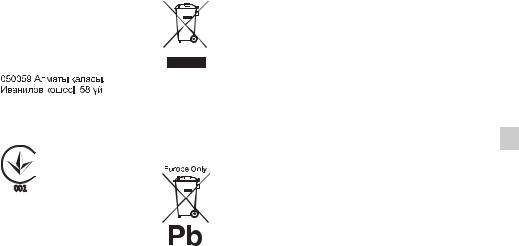
Сони Оверсиз С.А. Представительство в Казахстане
050059 Алматы, улица Иванилова, д. 58
Для покупателей на Украине
Данное оборудование соответствует следующим требованиям:
-технический регламент безопасности низковольтного электрического оборудования (утверждено постановлением правительства № 1149 от 2009- 10-29);
-технический регламент по электромагнитной совместимости оборудования (утверждено постановлением правительства № 785 от 2009- 07-29).
Уполномоченный представитель на Украине “Сони Украина”, ул. Спасская 30, Киев, 04070, Украина
Меры
предосторожности
Источники питания
•Пока аппарат включен в электрическую розетку, на него по-прежнему подается электропитание, даже если сам аппарат выключен.
•Так как для отключения аппарата от сети питания необходимо отсоединить кабель питания, подключите этот аппарат к легкодоступной электрической розетке. В случае ненормальной работы аппарата немедленно отсоедините кабель питания от электрической розетки.
Утилизация
отслужившего
электрического и электронного
оборудования
(директива применяется в странах Евросоюза и других европейских странах, где действуют системы раздельного сбора отходов)
Утилизация использованных элементов
питания (применяется в странах Евросоюза и
других европейских странах, где действуют системы раздельного сбора отходов)
Просмотр видеоизображений 3D
При просмотре видеоизображений 3D некоторые люди могут испытывать дискомфорт (например, напряжение глаз, усталость или тошноту). Компания Sony рекомендует всем зрителям делать регулярные перерывы при просмотре видеоизображений 3D. Продолжительность и частота перерывов зависит от индивидуальных потребностей. Нужно выбрать наиболее подходящий вариант. В случае дискомфорта необходимо прекратить просмотр видеоизображений 3D, пока дискомфорт не исчезнет; при необходимости следует обратиться к врачу. Для получения последней информации необходимо также (i) обратиться к руководству по эксплуатации и/или прочитать предупреждающее сообщение
любого другого устройства, используемого с данным изделием, или диска Blu-ray Disc, воспроизведение содержимого которого производится с помощью данного изделия, (ii) посетить наш веб-сайт (http:// esupport.sony.com/). Зрение маленьких детей (особенно в возрасте до шести лет) еще не сформировано. Прежде чем разрешать детям смотреть видеоизображения 3D, обратитесь к врачу (например, педиатру или офтальмологу). Дети должны находиться под контролем взрослых для соблюдения вышеуказанных рекомендаций.
Защита от копирования
•Обратите внимание, что носители Blu-ray Disc и DVD содержат усовершенствованные системы защиты содержимого. Эти системы называются AACS (Advanced Access Content System) и CSS (Content Scramble System) и могут налагать ряд ограничений на воспроизведение, вывод с помощью аналоговых устройств и прочие подобные функции. Использование изделия и наложенные ограничения могут отличаться в зависимости от даты покупки, так как руководство AACS может принимать или изменять правила ограничений после приобретения изделия.
•Уведомление о Cinavia Данный продукт использует технологию Cinavia с целью ограничить использование несанкционированных копий фильмов, клипов и их звуковых дорожек, выпущенных на коммерческой основе. При
3RU
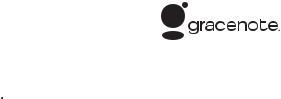
выявлении
несанкционированного
использования неразрешенной копии на экране появится сообщение, и процесс воспроизведения или копирования будет прерван.
Дополнительная информация о технологии Cinavia представлена в Центре информации Cinavia для потребителей онлайн на странице http://www.cinavia.com. Чтобы получить дополнительную информацию о Cinavia по почте, отправьте открытку, указав на ней свой почтовый адрес, по адресу: Cinavia Consumer Information Center, P.O. Box 86851, San Diego, CA, 92138, USA.
Авторские права и товарные знаки
•Данная система оснащена декодером объемного звучания с адаптивной матрицей Dolby* Digital и Dolby Pro Logic, а также системой цифрового объемного звучания DTS**.
*Изготовлено по лицензии компании Dolby Laboratories. Долби, Pro Logic и знак в виде двойной буквы D являются товарными знаками компании Dolby Laboratories.
**Изготовлено по лицензии и в соответствии с патентами США №: 5956674; 5974380; 6226616; 6487535; 7212872; 7333929; 7392195; 7272567 и другими патентами в США и прочих странах, выданных и находящихся на рассмотрении. DTS-
HD, соответствующий символ и DTS-HD с соответствующим символом являются зарегистрированными товарными знаками DTS, Inc. Изделие включает программное обеспечение. © DTS, Inc. Все права защищены.
•В системе используется технология High-Definition
Multimedia Interface (HDMITM).
HDMI, логотип HDMI и High-Definition Multimedia Interface являются товарными знаками или зарегистрированными товарными знаками HDMI Licensing LLC в США и других странах.
•Java является товарным знаком корпорации Oracle и/ или ее филиалов.
•“BD-LIVE” и “BONUSVIEW” являются товарными знаками ассоциации Blu-ray Disc Association.
•“Blu-ray Disc” является товарным знаком.
•Логотипы “Blu-ray Disc”, “DVD+RW”, “DVD-RW”, “DVD+R”, “DVD-R”, “DVD VIDEO” и “CD” являются товарными знаками.
•“Blu-ray 3D” и логотип “Blu-ray 3D” являются товарными знаками ассоциации Blu-ray Disc Association.
•“BRAVIA” является товарным знаком Sony Corporation.
•“AVCHD” и логотип “AVCHD” являются товарными знаками корпораций Panasonic Corporation и Sony Corporation.
•
 , “XMB” и “xross media bar” являются товарными знаками Sony Corporation и
, “XMB” и “xross media bar” являются товарными знаками Sony Corporation и
Sony Computer Entertainment Inc.
•“PlayStation” является товарным знаком Sony Computer Entertainment Inc.
•Технология распознавания музыки и видео и взаимосвязанные данные предоставлены Gracenote®. Gracenote является промышленным стандартом в технологии распознавания музыки и предоставлении взаимосвязанного контента. Для получения дополнительной информации посетите сайт www.gracenote.com.
CD, DVD, Blu-ray Disc, а также взаимосвязанные музыкальные и видеоданные от Gracenote, Inc., авторское право © 2000 по настоящее время Gracenote. Программное обеспечение Gracenote, авторское право © 2000 по настоящее время Gracenote. К данному продукту и сервису относится один или несколько патентов Gracenote. Для получения информации об имеющемся перечне соответствующих патентов Gracenote обращайтесь к веб-сайту Gracenote. Gracenote, CDDB, MusicID, MediaVOCS, лого и логотип Gracenote, а также лого “Powered by Gracenote” являются зарегистрированными товарными знаками или товарными знаками Gracenote в США и/или других странах.
•Wi-Fi®, Wi-Fi Protected Access® и Wi-Fi Alliance® являются зарегистрированными знаками Wi-Fi Alliance.
4RU

•WPA™, WPA2™ и Wi-Fi Protected Setup™ являются знаками Wi-Fi Alliance.
•“PhotoTV HD” и логотип “PhotoTV HD” являются товарными знаками корпорации Sony Corporation.
•Лицензия на технологию звуковой кодировки MPEG Layer-3 и патенты получены от Fraunhofer IIS и Thomson.
•Данный продукт включает в себя патентованную технологию согласно лицензии корпорации Verance и охраняется патентом США 7 369 677 и другими патентами США и других стран, выданными и находящимися на рассмотрении, а также авторским правом и правом на коммерческую тайну для определенных аспектов такой технологии. Cinavia является торговой маркой корпорации Verance. Авторское право 2004-2010 Корпорация Verance. Все права защищены корпорацией Verance. Обратное проектирование или разборка запрещены.
•Windows Media является зарегистрированным товарным знаком или товарным знаком корпорации Microsoft Corporation в США и/или других странах.
В данном изделии используется технология, на которую распространяются определенные права интеллектуальной собственности корпорации Microsoft. Использование или распространение этой технологии, кроме как в данном изделии, без лицензии корпорации Microsoft запрещено. Владельцы содержимого используют технологию
доступа к содержимому Microsoft® PlayReady™ для защиты своей интеллектуальной собственности, в том числе содержимого, охраняемого авторским правом. В этом устройстве технология PlayReady используется для доступа содержимому, защищенному с помощью PlayReady, и/или содержимому, защищенному с помощью WMDRM. Если ограничения на использование содержимого не удается надлежащим образом выполнить на этом устройстве, владельцы содержимого вправе потребовать у компании Microsoft исключения возможности использования на этом устройстве содержимого, защищенного с помощью PlayReady. Исключение не должно затрагивать незащищенное содержимое, а также содержимое, защищенное с помощью других технологий доступа к содержимому. Владельцы содержимого вправе требовать от пользователей выполнения обновлений PlayReady для доступа к своему содержимому. В случае отказа от обновления пользователи не смогут получить доступ к содержимому, для которого требуется это обновление.
•DLNA®, логотип DLNA и DLNA CERTIFIED™ являются товарными знаками, знаками обслуживания или знаками сертификации компании Digital Living Network Alliance.
•Браузер Opera® компании Opera Software ASA. Авторское право Opera Software ASA, 1995-2010. Все права защищены.
•Все другие товарные знаки принадлежат соответствующим владельцам.
•Названия других систем или устройств, как правило, являются товарными знаками или зарегистрированными товарными знаками соответствующих производителей. Знаки ™ и ® не указываются в данном документе.
Информация о лицензии конечного пользователя
Лицензионное соглашение Gracenote®
Данное приложение или устройство содержит программное обеспечение разработки корпорации Gracenote, Inc., расположенной в Эмеривилле (Emeryville), штат Калифорния, США (далее “Gracenote”). Программное обеспечение Gracenote (далее “Программное обеспечение Gracenote”) позволяет приложению выполнять идентификацию дисков и файлов и получать сведения о музыкальных произведениях (далее “Данные Gracenote”), в том числе название, имя исполнителя, номер записи и заголовок, с серверов в Интернете или встроенных баз данных (далее “Серверы Gracenote”), а также выполнять другие функции. Данными Gracenote разрешается пользоваться только с помощью предназначенных для этого функций конечного
5RU
пользователя данного приложения или устройства. Вы соглашаетесь пользоваться Данными Gracenote, Программным обеспечением Gracenote и Серверами Gracenote только в личных некоммерческих целях. Вы соглашаетесь не переуступать, не копировать и не передавать Программное обеспечение Gracenote и любые Данные Gracenote третьим лицам. ВЫ СОГЛАШАЕТЕСЬ ПОЛЬЗОВАТЬСЯ ДАННЫМИ GRACENOTE, ПРОГРАММНЫМ ОБЕСПЕЧЕНИЕМ GRACENOTE И СЕРВЕРАМИ GRACENOTE ТОЛЬКО НА ОГОВОРЕННЫХ В ДАННОМ СОГЛАШЕНИИ УСЛОВИЯХ.
Вы соглашаетесь с тем, что в случае нарушения этих ограничений действие вашей неисключительной лицензии на использование Данных Gracenote, Программного обеспечения Gracenote и Серверов Gracenote прекратится. В случае прекращения действия лицензии вы соглашаетесь прекратить всякое использование Данных Gracenote, Программного обеспечения Gracenote и Серверов Gracenote. Gracenote сохраняет все права, в том числе права собственности, на Данные Gracenote, Программное обеспечение Gracenote и Серверы Gracenote. Ни при каких обстоятельствах Gracenote не несет ответственности за оплату любой предоставляемой вами информации. Вы соглашаетесь с тем, что Gracenote, Inc. от своего имени может потребовать от вас соблюдения этих прав в
соответствии с данным Соглашением.
Сервис Gracenote использует уникальный идентификатор отслеживания запросов для ведения статистики. Произвольное присвоение числового идентификатора позволяет сервису Gracenote вести подсчет запросов без получения личной информации о пользователе. Дополнительную информацию см. на вебстранице “Политика конфиденциальности сервиса Gracenote”.
Программное обеспечение Gracenote и каждый компонент Данных Gracenote предоставляются в пользование “КАК ЕСТЬ”. Gracenote не делает никаких заявлений и не дает никаких гарантий, прямых или подразумеваемых, относительно точности какихлибо Данных Gracenote на Серверах Gracenote. Gracenote сохраняет за собой право изменять категорию Данных или удалять их со своих серверов по любой обоснованной для себя причине. Gracenote не дает гарантии безошибочной или бесперебойной работы Программного обеспечения Gracenote или Серверов Gracenote. Gracenote не обязуется предоставлять пользователю какие-либо новые усовершенствованные или дополнительные типы или категории Данных, которые Gracenote по своему усмотрению может предоставлять в будущем, и оставляет за собой право прекратить сервисы в любое время.
GRACENOTE ОТКАЗЫВАЕТСЯ ОТ ПРЕДОСТАВЛЕНИЯ КАКИХ-ЛИБО ГАРАНТИЙ,
ПРЯМЫХ ИЛИ ПОДРАЗУМЕВАЕМЫХ, ВКЛЮЧАЯ, БЕЗ ОГРАНИЧЕНИЯ ПЕРЕЧИСЛЕННЫМ, ПОДРАЗУМЕВАЕМЫЕ ГАРАНТИИ ТОВАРНОЙ ПРИГОДНОСТИ, ПРИГОДНОСТИ ДЛЯ ДОСТИЖЕНИЯ ОПРЕДЕЛЕННОЙ ЦЕЛИ ИЛИ ОТСУТСТВИЯ НАРУШЕНИЯ КАКИХ- ЛИБО-ПРАВ. GRACENOTE НЕ ГАРАНТИРУЕТ ПОЛУЧЕНИЕ РЕЗУЛЬТАТОВ С ПОМОЩЬЮ ПРОГРАММНОГО ОБЕСПЕЧЕНИЯ GRACENOTE ИЛИ СЕРВЕРОВ GRACENOTE. НИ ПРИ КАКИХ ОБСТОЯТЕЛЬСТВАХ GRACENOTE НЕ НЕСЕТ ОТВЕТСТВЕННОСТИ ЗА ЛЮБЫЕ ФАКТИЧЕСКИЕ ИЛИ КОСВЕННЫЕ УБЫТКИ, УПУЩЕННУЮ ВЫГОДУ ИЛИ УПУЩЕННЫЕ ДОХОДЫ. © Gracenote, Inc. 2009
6RU

Об этих инструкциях по эксплуатации
•Указания в этих инструкциях по эксплуатации относятся к элементам управления на пульте дистанционного управления. Можно также использовать элементы управления на аппарате с теми же или похожими названиями, что и на пульте дистанционного управления.
•В этом руководстве диски BD, DVD, Super Audio CD и компактдиски обозначаются словом “диск”, если иное не указано в тексте или на рисунках.
•Инструкции в данном руководстве относятся к моделям BDV-E690, BDV-E490, BDV-E290 и BDV-E190. В качестве примера используется модель BDV-E690. Если существуют какие-либо различия в эксплуатации, они явно указаны в тексте, например, “только для модели BDV-E690”.
•Некоторые иллюстрации являются концептуальными изображениями и могут отличаться от фактических изделий.
•Элементы, отображаемые на экране телевизора, могут различаться в зависимости от региона.
•Настройка по умолчанию подчеркнута.
7RU

Содержание |
|
Об этих инструкциях по |
|
эксплуатации ................................. |
7 |
Распаковка ........................................... |
9 |
Указатель деталей и элементов |
|
управления ................................... |
13 |
Начало работы |
|
Шаг 1. Установка системы ........ |
18 |
Шаг 2. Подключение |
|
системы................................... |
18 |
Подключение динамиков ...... |
18 |
Подключение телевизора...... |
19 |
Подключение других |
|
компонентов (телевизионной |
|
приставки и т.д.)................... |
21 |
Подключение антенны ........... |
22 |
Шаг 3. Подготовка к сетевому |
|
подключению......................... |
22 |
Шаг 4. Упрощенная |
|
настройка ............................... |
24 |
Шаг 5. Выбор источника ............ |
26 |
Шаг 6. Создание эффекта |
|
объемного звучания ............. |
26 |
Воспроизведение |
|
Воспроизведение диска ................... |
28 |
Воспроизведение с устройства |
|
USB................................................ |
30 |
Использование функции |
|
караоке ........................................ |
30 |
Воспроизведение по сети ................ |
32 |
Доступные параметры..................... |
36 |
Настройка звука |
|
Выбор аудиоформата, |
|
многоязычных звуковых |
|
дорожек или канала................... |
39 |
Прослушивание мультиплексного |
|
радиовещания.............................. |
39 |
Тюнер |
|
Прослушивание радио ..................... |
40 |
Другие функции |
|
Использование функции “Контроль |
|
по HDMI” для “BRAVIA” |
|
Sync ................................................ |
42 |
Настройка динамиков ..................... |
43 |
Использование таймера |
|
отключения ................................. |
44 |
Блокировка кнопок аппарата........ |
44 |
Управление телевизором с |
|
помощью прилагаемого пульта |
|
дистанционного управления .... |
45 |
Изменение яркости дисплея |
|
передней панели ......................... |
45 |
Энергосбережение в режиме |
|
ожидания...................................... |
45 |
Просмотр веб-сайтов....................... |
46 |
Настройки и регулировки |
|
Использование дисплея |
|
настроек ....................................... |
48 |
[Обновление через сеть]................. |
48 |
[Настройки экрана].......................... |
49 |
[Аудионастройки]............................. |
50 |
[Установки просмотра диска |
|
BD/DVD] ..................................... |
51 |
[Установки родительского |
|
контроля] ..................................... |
52 |
[Музыкальные настройки] ............. |
52 |
[Системные настройки]................... |
52 |
[Сетевые настройки] ....................... |
53 |
[Упрощенная настройка] ................ |
54 |
[Переустановка] ............................... |
54 |
Дополнительная информация |
|
Меры предосторожности ............... |
55 |
Примечания относительно |
|
дисков ........................................... |
56 |
Поиск и устранение |
|
неисправностей........................... |
57 |
Диски, которые можно |
|
воспроизвести ............................. |
63 |
Типы файлов, которые можно |
|
воспроизвести ............................. |
64 |
Поддерживаемые |
|
аудиоформаты............................ |
65 |
Технические характеристики ........ |
65 |
Перечень кодов языков .................. |
68 |
Указатель........................................... |
69 |
8RU

Распаковка
BDV-E690
• Передние динамики (2)
•Динамики объемного звучания (2)
•Центральный динамик
(1)
• Сабвуфер (1)
•Нижние крышки динамика (4)
•Основания (4)
•Нижние части передних динамиков и динамиков объемного звучания (4)
•Винты (16)
•Проволочная антенна FM (1)
или
•Пульт дистанционного управления (пульт) (1)
•Батарейки R6 (размер AA) (2)
•Видеокабель (1)
•Инструкции по эксплуатации
•Руководство по быстрой настройке
•Руководство по установке динамиков
9RU

BDV-E490
• Передние динамики (2) |
• Нижние крышки |
• Пульт дистанционного |
|
динамика (2) |
управления (пульт) (1) |
|
• Основания (2) |
• Батарейки R6 (размер |
|
|
AA) (2) |
|
• Нижние части передних |
|
|
динамиков (2) |
• Видеокабель (1) |
• Динамики объемного |
|
|
звучания (2) |
|
|
|
|
• Инструкции по |
|
|
эксплуатации |
|
|
• Руководство по быстрой |
|
|
настройке |
|
|
• Руководство по |
• Центральный динамик |
• Винты (8) |
установке динамиков |
(1) |
|
|
•Проволочная антенна FM (1)
• Сабвуфер (1) |
или |
|
10RU
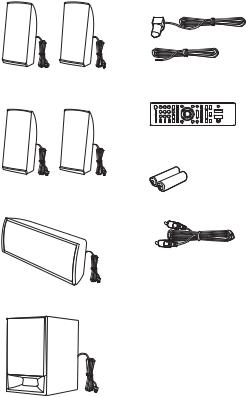
BDV-E290
• Передние динамики (2) |
• Проволочная антенна |
• Инструкции по |
|
FM (1) |
эксплуатации |
|
|
• Руководство по быстрой |
|
или |
настройке |
|
• Руководство по |
|
|
|
|
|
• Пульт дистанционного |
установке динамиков |
• Динамики объемного |
|
|
управления (пульт) (1) |
|
|
звучания (2) |
|
|
|
|
•Батарейки R6 (размер AA) (2)
• Центральный динамик |
|
(1) |
• Видеокабель (1) |
• Сабвуфер (1)
11RU
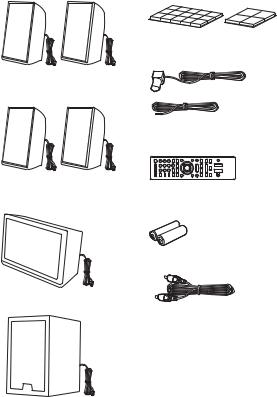
BDV-E190
• Передние динамики (2) |
• Ножки (2) |
• Инструкции по |
|
|
эксплуатации |
|
|
• Руководство по быстрой |
|
• Проволочная антенна |
настройке |
|
• Руководство по |
|
|
FM (1) |
|
|
установке динамиков |
|
|
|
|
• Динамики объемного |
или |
|
звучания (2) |
|
|
|
• Пульт дистанционного |
|
|
управления (пульт) (1) |
|
• Центральный динамик |
• Батарейки R6 (размер |
|
(1) |
|
|
AA) (2) |
|
|
|
|
• Видеокабель (1)
• Сабвуфер (1)
12RU
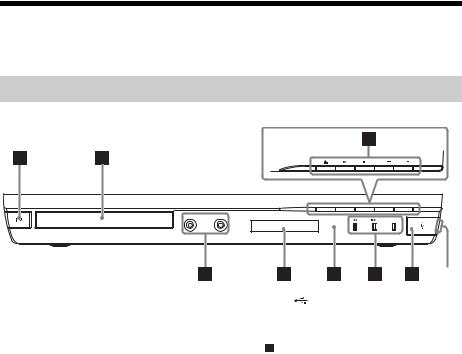
Указатель деталей и элементов управления
Дополнительные сведения см. на страницах, указанных в скобках.
Передняя панель
|
|
|
VOL VOL |
MIC 1 |
MIC 2 |
|
|
|
|
|
FUNCTION |
|
|
|
Разъем |
A "/1 (вкл/ожидание) |
D Порт |
(USB) (стр. 30) |
|
Используется для включения |
|
Откройте крышку, вставив ноготь в |
|
аппарата или его перевода в режим |
|
разъем. |
|
ожидания. |
E |
(датчик дистанционного |
|
B Лоток для дисков (стр. 28) |
|
управления) |
|
C Кнопки управления |
F Дисплей передней панели |
||
воспроизведением |
G Гнезда MIC 1/MIC 2 (стр. 30) |
||
Z (открытие/закрытие) |
|
Для микрофонов. |
|
N (воспроизведение)
x (стоп)
VOL +/–
./> (предыдущий/следующий)
FUNCTION (стр. 26)
Используется для выбора источника воспроизведения.
13RU
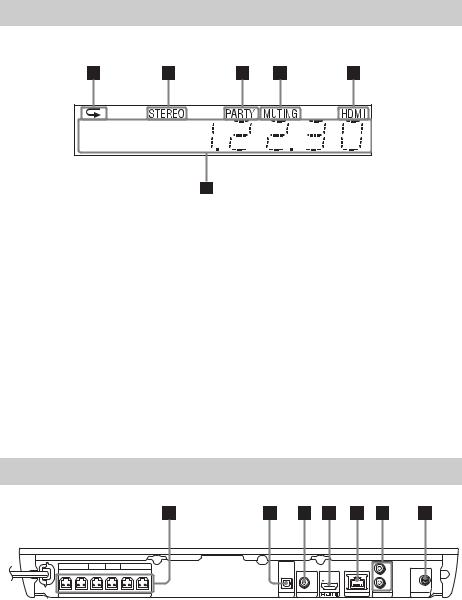
Дисплей передней панели
Индикация дисплея передней панели
AЗагорается при выборе повторного воспроизведения.
BЗагорается при обнаружении стереозвука. (Только радио)
CЗагорается при воспроизведении системой содержимого с использованием функции PARTY STREAMING.
DЗагорается при выборе отключения звука.
EЗагорается, если к гнезду HDMI (OUT) правильно подключено устройство с поддержкой HDCP (High-bandwidth Digital Content Protection) с входом HDMI или DVI (Digital Visual Interface).
Задняя панель
FRONT R |
FRONT L SUBWOOFER CENTER |
SUR R |
SUR L |
SPEAKERS
A Гнезда SPEAKERS (стр. 18)
BГнездо TV (DIGITAL IN OPTICAL) (стр. 19)
C Гнездо VIDEO OUT (стр. 19)
D Гнездо HDMI (OUT) (стр. 19)
FОтображается состояние системы, например, радиочастота и т.д.
При нажатии DISPLAY отображается информация о потоке/ состоянии декодирования, если выбрана функция “TV”. Информация о потоке/состоянии декодирования может не отображаться в зависимости от потока или декодируемого элемента.
DIGITAL IN |
|
|
L |
|
OPTICAL |
|
|
|
|
|
OUT |
ARC |
|
|
|
|
|
R |
|
|
|
|
|
FM COAXIAL |
|
|
|
|
75 |
TV |
VIDEO OUT |
LAN (100) |
AUDIO IN |
ANTENNA |
E Разъем LAN (100) (стр. 22)
F Гнезда AUDIO (AUDIO IN L/R) (стр. 21)
GГнездо ANTENNA (FM COAXIAL 75Ω)
(стр. 22)
14RU
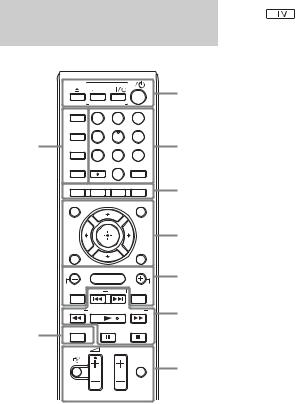
Пульт дистанционного управления
|
SPEAKERS |
TV |
|
1 |
|
|
TV AUDIO |
|
|||
|
|
|
|||
|
|
BRAVIA Sync |
|
|
|
|
KARAOKE |
1 |
2 |
3 |
|
|
|
|
|||
|
SLEEP |
4 |
5 |
6 |
|
9 |
|
2 |
|||
FUNCTION |
7 |
8 |
9 |
||
|
|
|
|||
|
DIMMER |
AUDIO |
0 |
SUBTITLE |
|
|
|
|
|
|
|
|
|
|
|
|
3 |
|
TOP MENU |
|
POP UP/ MENU |
|
|
|
|
|
|
|
4 |
|
RETURN |
|
|
OPTIONS |
|
|
SOUND MODE |
HOME SOUND MODE |
5 |
||
|
KEY CONTROL |
|
|
KEY CONTROL |
|
|
3D PRESET |
PRESET |
SEN |
|
|
|
TUNING |
|
|
TUNING |
6 |
|
|
|
|
||
8DISPLAY
MIC
ECHO 7
TV
TV
На кнопке 5, кнопках AUDIO, 2 + и N расположены тактильные точки. Тактильная точка служит в качестве контрольной точки при эксплуатации пульта ДУ.
• : для управления телевизором (Подробные сведения см. в разделе “Управление телевизором с помощью прилагаемого пульта дистанционного управления” (стр. 45).)
: для управления телевизором (Подробные сведения см. в разделе “Управление телевизором с помощью прилагаемого пульта дистанционного управления” (стр. 45).)
AZ (открытие/закрытие) SPEAKERS TVyAUDIO
Используется для выбора динамиков системы или динамиков телевизора для вывода звука телевизора. Эта функция доступна только при выборе для параметра [Контроль по HDMI] значения [Вкл] (стр. 52).
TV "/1 (вкл/ожидание) (стр. 45)
Включение телевизора или переключение его в режим ожидания.
"/1 (вкл/ожидание) (стр. 24, 40)
Включение системы или переключение ее в режим ожидания.
BНомерные кнопки (стр. 40, 45)
Используются для ввода номера главы или раздела, номера настроенной станции и т.д.
AUDIO (стр. 39)
Используется для выбора аудиоформата или дорожки.
SUBTITLE
Используется для выбора языка субтитров, если на диске BD-ROM/ DVD VIDEO записаны субтитры на нескольких языках.
CЦветные кнопки (красный/зеленый/ желтый/синий)
Кнопки для быстрого доступа к элементам меню некоторых дисков BD (также могут использоваться для выполнения Java-операций с диском BD в диалоговом режиме).
DTOP MENU
Используется для открывания или закрывания главного меню дисков BD или DVD.
POP UP/MENU
Используется для открывания или закрывания всплывающего меню дисков BD-ROM или DVD.
OPTIONS (стр. 26, 36, 46)
Отображается меню параметров на экране телевизора или на дисплее передней панели. (Расположение отличается в зависимости от выбранной функции.)
RETURN
Используется для возврата к предыдущему дисплею.
C/X/x/c
Используется для выделения выбранного элемента.
15RU
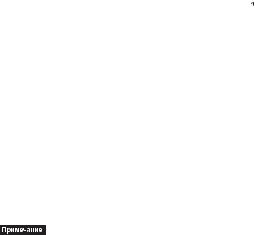
 (ввод)
(ввод)
Используется для ввода выбранного элемента.
ESOUND MODE +/– (стр. 26)
Позволяет выбрать тот или иной режим звука.
HOME (стр. 24, 40, 43, 46, 48)
Используется для входа в главное системное меню и для выхода из него.
3D
Используется для преобразования 2D-содержимого в имитацию 3D при подключении к 3D-совместимому устройству.
SEN
Используется для доступа к сетевой службе “Sony Entertainment Network™”.
KEY CONTROL +/– (стр. 31)
Изменение тональности песни. Эта кнопка станет активной после нажатия кнопки KARAOKE.
FКнопки управления воспроизведением
См. раздел “Воспроизведение” (стр. 28).
./> (предыдущий/следующий)
Используется для перехода к предыдущему/следующему разделу, дорожке или файлу.
m/M (ускорить/замедлить/
остановка кадра)
Используется для перемотки назад/ вперед во время воспроизведения диска. При каждом нажатии кнопки изменяется скорость поиска. Выполняется замедленное воспроизведение при нажатии в течение более одной секунды в режиме паузы. Воспроизводится один кадр за один раз при нажатии в режиме паузы.
•Во время воспроизведения диска Blu-ray 3D замедленное воспроизведение и покадровое воспроизведение назад будут недоступны.
N (воспроизведение)
Используется для начала и возобновления воспроизведения (возобновление воспроизведения). Используется для запуска функции воспроизведения одним нажатием (стр. 42), если система включена и работает в режиме функции “BD/ DVD”.
X (пауза)
Используется для приостановки и возобновления воспроизведения.
x (стоп)
Используется для остановки воспроизведения с запоминанием места остановки (точки возобновления). Точкой возобновления для главы или дорожки является последняя воспроизведенная точка, а для папки с фотографиями – последняя фотография.
Кнопки управления радиоприемником
См. раздел “Тюнер” (стр. 40).
PRESET +/–
TUNING +/–
G (отключение звука)
(отключение звука)
Используется для временного выключения звука.
2 (громкость) +/– (стр. 40)
Используется для регулировки громкости.
TV 2 (громкость) +/– 
Регулировка уровня громкости телевизора.
TV t(вход телевизора) 
Используется для выбора телевизора или других устройств в качестве входного источника для телевизора.
MIC 2 (громкость) +/– (стр. 31)
Регулировка громкости микрофона. Эта кнопка станет активной после нажатия кнопки KARAOKE.
16RU
ECHO (стр. 31)
Регулировка уровня эффекта эха. Эта кнопка станет активной после нажатия кнопки KARAOKE.
HDISPLAY (стр. 28, 32, 46)
Отображается информация о воспроизведении и просмотре вебстраниц на экране телевизора. Отображается предварительно настроенная радиостанция, частота и т.д. на дисплее передней панели.
IKARAOKE (стр. 30)
Настройка пульта дистанционного управления для управления режимом караоке. После нажатия этой кнопки оранжевые кнопки станут активными.
SLEEP (стр. 44)
Используется для установки таймера отключения.
FUNCTION (стр. 26, 40)
Используется для выбора источника воспроизведения.
DIMMER
Установка яркости дисплея передней панели на один из 2 уровней.
17RU
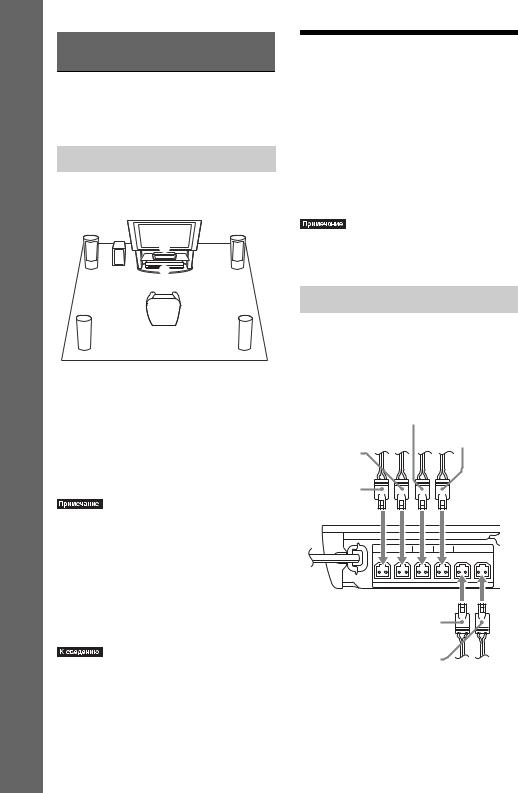
Начало работы
Начало работы
Шаг 1. Установка системы
Размещение системы
Устанавливайте систему в соответствии с рисунком ниже.
A |
F |
B |
|
|
|
|
|
C |
|
|
G |
D |
|
E |
A Передний динамик (L (левый)) B Передний динамик (R (правый)) C Центральный динамик
D Динамик объемного звучания (L (левый))
E Динамик объемного звучания (R (правый))
F Сабвуфер
G Аппарат
•Соблюдайте осторожность при размещении динамиков и (или) подставок под динамики, подсоединенных к динамикам, на полах, которые обработаны особым образом (натертых воском, пропитанных маслом, полированных и т. д.), так как это может привести к появлению пятен или изменению цвета покрытия пола.
•Не опирайтесь на динамик, поскольку он может упасть.
•Динамики можно установить на стене. Для получения дополнительной информации см. прилагаемое “Руководство по установке динамиков”.
Шаг 2. Подключение системы
До выполнения всех остальных соединений не подключайте кабель питания переменного тока аппарата к настенной розетке.
Для получения информации о сборке динамиков см. прилагаемое “Руководство по установке динамиков”. (Только для моделей BDV-E690/BDV-E490)
•При подключении другого компонента с регулятором громкости установите громкость на уровне, при котором звук не искажается.
Подключение динамиков
Подключайте кабели динамиков в соответствии с цветом гнезд SPEAKERS на аппарате.
При подключении к аппарату вставьте разъем до щелчка.
Фиолетовый |
|
(сабвуфер) |
Зеленый |
Белый |
(центральный |
(передний левый |
динамик) |
динамик (L)) |
|
Красный |
|
(передний |
|
правый |
|
динамик (R)) |
|
FRONT R |
FRONT L SUBWOOFER CENTER |
SUR R |
SUR L |
SPEAKERS
Серый (правый динамик
объемного звучания (R))
Синий (левый динамик
объемного звучания (L))
18RU

Подключение телевизора
Выберите один из следующих методов подключения в соответствии с входными гнездами телевизора.
|
|
B A |
|
|
|
|
DIGITAL IN |
L |
|
|
|
OPTICAL |
|
|
|
|
OUT |
ARC |
|
|
|
|
R |
|
|
|
|
|
FM COAXIAL |
FRONT R |
FRONT L SUBWOOFER CENTER SUR R |
SUR L |
LAN (100) AUDIO IN |
75 |
|
SPEAKERS |
TV VIDEO OUT |
ANTENNA |
|
|
|
C |
D |
|
Подключение видео |
|
|
|
|
A |
|
|
|
Высокое |
OUT |
ARC |
Кабель HDMI* (не прилагается) |
|
качество |
|
|
** |
||
|
|
|
||
|
|
|
|
|
|
|
|
или |
|
B
Видеокабель (прилагается)
VIDEO OUT
Стандартное
качество
* Используйте высокоскоростной кабель HDMI.
**Если гнездо HDMI IN телевизора совместимо с функцией ARC (Audio Return Channel), подключение кабеля HDMI используется также для передачи цифрового аудиосигнала с телевизора. Порядок настройки функции Audio Return Channel см. в разделе [Audio Return Channel] (стр. 52).
работы Начало
19RU
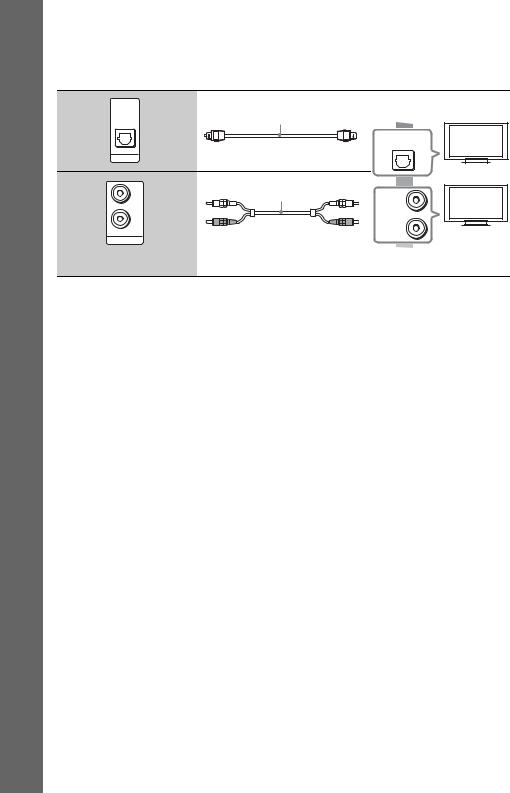
Начало работы
Аудиоподключения
Если подключение данной системы к гнезду HDMI телевизора, совместимого с функцией ARC, не выполнено, выполните соответствующее аудиоподключение для прослушивания звука телевизора через динамики системы.
C |
DIGITAL IN |
Цифровой оптический кабель |
Высокое |
|
качество |
||
|
OPTICAL |
(не прилагается) |
|
|
|
||
|
|
|
|
|
|
|
DIGITAL OUT |
|
|
|
OPTICAL |
|
TV |
|
|
D |
|
Аудиокабель (не прилагается) |
|
|
L |
|
|
|
|
|
L |
|
|
|
AUDIO |
|
R |
|
OUTPUT |
|
|
|
R |
AUDIO IN
Стандартное
качество
20RU
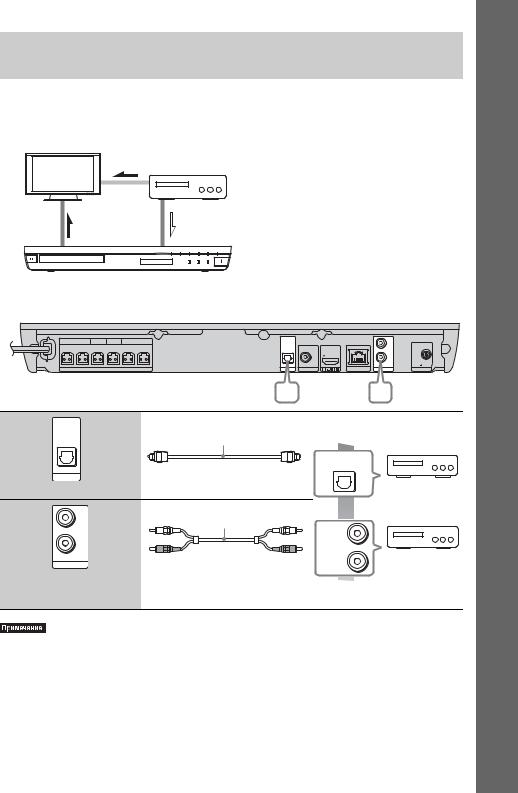
Подключение других компонентов (телевизионной приставки и т.д.)
Подключите систему так, чтобы видеосигналы с системы и других компонентов передавались на телевизор, а аудиосигналы с компонентов – на систему следующим образом.
Телевизор
Видеовыход Компонент (телевизионная приставка,
видеомагнитофон, PlayStation® или цифровой спутниковый ресивер и т.д.)
Аудиовыход
Поток сигналов
Система
 : видеосигнал
: видеосигнал
 : аудиосигнал
: аудиосигнал
Выберите один из следующих методов подключения в соответствии с типом гнезда компонента.
|
|
DIGITAL IN |
L |
|
|
|
OPTICAL |
|
|
|
|
|
OUT ARC |
|
|
|
|
R |
|
|
|
|
|
FM COAXIAL |
|
FRONT R FRONT L SUBWOOFER CENTER SUR R |
SUR L |
LAN (100) AUDIO IN |
75 |
|
SPEAKERS |
TV VIDEO OUT |
ANTENNA |
|
|
|
A |
B |
|
A |
DIGITAL IN |
Цифровой оптический кабель |
Высокое |
|
|
OPTICAL |
качество |
|
|
|
|
(не прилагается) |
|
|
|
|
|
|
|
|
|
|
DIGITAL OUT |
|
|
|
|
OPTICAL |
|
|
TV |
|
|
|
B |
L |
Аудиокабель (не прилагается) |
|
|
|
|
|
||
|
|
|
L |
|
|
R |
|
AUDIO |
|
|
|
|
OUTPUT |
|
R
AUDIO IN
Стандартное
качество
•При выполнении одного из описанных выше подключений установите для параметра [Контроль по HDMI] в меню [Настройки HDMI] раздела [Системные настройки] значение [Выкл] (стр. 52).
•Можно прослушивать звук компонента, выбрав для подключения Bфункцию “AUDIO”.
работы Начало
21RU

Начало работы
Подключение антенны
Задняя панель аппарата
L
OUT ARC
R
FM COAXIAL 75
VIDEO OUT |
LAN (100) |
AUDIO IN |
ANTENNA |
или
Проволочная антенна FM (прилагается)
•Обязательно полностью растяните проволочную антенну FM.
•После подключения проволочной антенны FM поддерживайте, насколько это возможно, ее в горизонтальном положении.
•При плохом приеме FM воспользуйтесь 75-омным коаксиальным кабелем (не прилагается) для подключения аппарата к внешней антенне FM.
Шаг 3. Подготовка к сетевому подключению
•Для подключения системы к сети выполните процедуру [Упрощенные сетевые настройки]. Для получения дополнительной информации см. раздел “Шаг 4. Упрощенная настройка” (стр. 24).
Выберите способ в соответствии с используемой средой локальной сети LAN.
Передняя панель аппарата
FUNCTION
12
Широкополосный
маршрутизатор
LAN
|
|
USB-адаптер |
||
Кабель LAN |
|
беспроводной |
||
|
локальной сети |
|||
(не прилагается) |
||||
(не прилагается) |
||||
|
|
|||
DIGITAL IN |
|
L |
|
|
OPTICAL |
|
|
||
OUT |
ARC |
|
|
|
|
|
R |
|
|
|
|
|
FM COAXIAL |
|
|
|
|
75 |
|
TV VIDEO OUT |
|
LAN (100) AUDIO IN |
ANTENNA |
|
Задняя панель аппарата
1 Настройка проводного
соединения
Используйте кабель LAN для подключения к разъему LAN (100) аппарата.
22RU
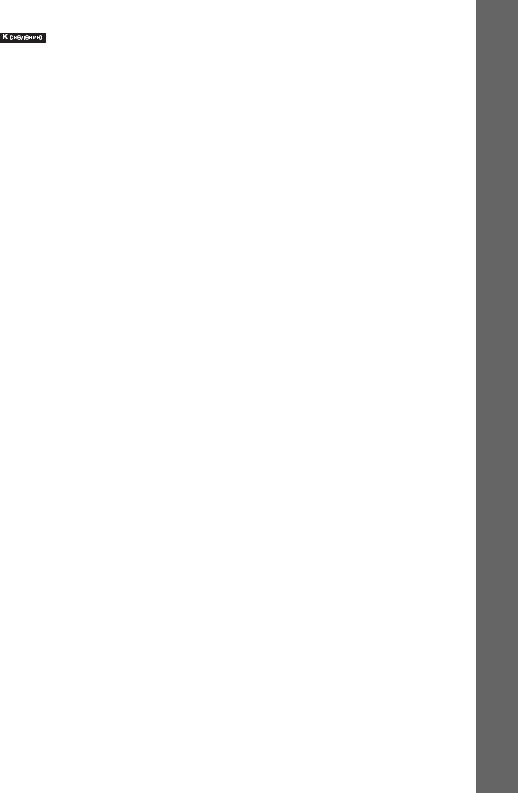
•Рекомендуется использовать прямой или перекрестный экранированный кабель интерфейса (кабель LAN).
2 Настройка беспроводного USB
Используйте беспроводную локальную сеть LAN с помощью USB-адаптера беспроводной локальной сети (только для Sony UWA-BR100*).
USB-адаптер беспроводной локальной сети может быть недоступен в некоторых регионах/странах.
* По состоянию на ноябрь 2011 г.
Отключайте аппарат перед подключением удлинительного кабеля или установкой USB-адаптера беспроводной локальной сети. После установки USB-адаптера беспроводной локальной сети в базу и подключения удлинительного кабеля к порту  (USB) снова включите аппарат.
(USB) снова включите аппарат.
Перед выполнением сетевых настроек
Если маршрутизатор беспроводной сети LAN (точка доступа) совместим с Wi-Fi Protected Setup (WPS), с помощью кнопки WPS можно легко выполнить сетевые настройки.
В противном случае заблаговременно проверьте следующую информацию и запишите ее в указанное ниже поле.
•Имя (SSID*), идентифицирующее сеть**.
•Ключ безопасности (ключ WEP, WPA), если для беспроводной сети задана функция безопасности**.
*SSID (сетевой идентификатор) - это имя, идентифицирующее определенную беспроводную сеть.
**Для получения информации о SSID и ключе безопасности необходимо проверить настройки маршрутизатора беспроводной сети LAN. Для получения подробной информации
–посетите следующий веб-сайт: http://support.sony-europe.com/hub/ hub.html
–см. руководство по эксплуатации, прилагаемое к маршрутизатору беспроводной сети LAN
–обратитесь к производителю маршрутизатора беспроводной локальной сети LAN
Обезопасности беспроводной локальной сети LAN
Так как связь с помощью функции беспроводной локальной сети LAN выполняется посредством радиоволн, беспроводной сигнал может быть перехвачен. Для защиты беспроводной связи в системе предусмотрено несколько функции безопасности. Правильно выполняйте настройки защиты в соответствии с используемой сетевой средой.
x Отсутствие безопасности
Несмотря на легкость выполнения настроек можно перехватить сигнал беспроводной связи или вторгнуться в беспроводную сеть даже без использования сложных инструментов. Не забывайте про риск несанкционированного доступа или перехвата данных.
x WEP
WEP обеспечивает безопасность связи, предотвращая перехват сигнала посторонними людьми или вторжение в беспроводную сеть. WEP – это устаревшая технология защиты, позволяющая подключать старые устройства, не поддерживающие TKIP/ AES.
работы Начало
23RU
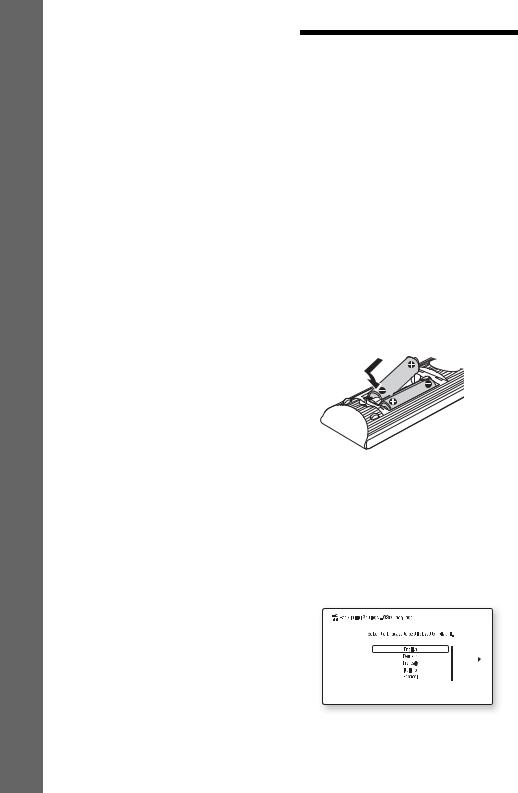
Начало работы
xWPA-PSK (TKIP), WPA2-PSK (TKIP)
TKIP – это технология защиты, разработанная для устранения недостатков WEP. TKIP обеспечивает более высокий уровень защиты по сравнению с WEP.
xWPA-PSK (AES), WPA2-PSK (AES)
AES – это технология защиты, использующая расширенные средства защиты, отличающиеся от WEP и TKIP. AES обеспечивает более высокий уровень защиты по сравнению с WEP или TKIP.
Шаг 4. Упрощенная настройка
Перед выполнением шага 4
Убедитесь, что все соединения надежны, затем подключите кабель питания переменного тока.
Выполните следующие действия, чтобы произвести основные настройки для эксплуатации системы.
Отображение элементов зависит от страны, для которой предназначена модель.
1 Вставьте две батарейки R6 (размер AA) (прилагаются), расположив полюса 3 и # батареек в
соответствии с метками внутри батарейного отсека.
2 Включите телевизор.
3 Нажмите кнопку [/1.
4 Переключите селектор входного сигнала на телевизоре, чтобы сигнал с системы появился на экране телевизора.
Появится дисплей быстрой настройки для выбора языка.
24RU
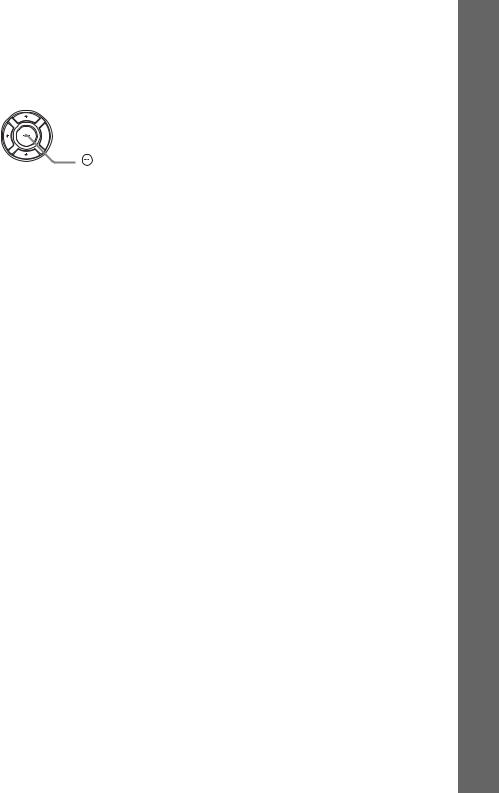
5 Выполните процедуру [Упрощенная начальная настройка]. Следуйте инструкциям на экране для выполнения основных настроек с помощью C/X/x/c и  .
.
 C/X/x/c
C/X/x/c
В зависимости от способа подключения (стр. 19) выполните следующие настройки.
•Подключение кабеля HDMI: следуйте инструкциям, отображающимся на экране телевизора.
•Подключение видеокабеля: выберите значение [16:9] или [4:3], чтобы изображение отображалось корректно.
6 После завершения выполнения процедуры [Упрощенная начальная настройка] выполните процедуру [Упрощенные сетевые настройки]. С помощью кнопок C/X/x/c выберите
[Упрощенные сетевые настройки], а затем нажмите  .
.
Появится дисплей упрощенных сетевых настроек.
7 Следуйте инструкциям на экране для выполнения сетевых настроек с помощью C/X/x/c и  .
.
Если не удается подключить систему к сети, см. “Сетевое соединение” (стр. 61) или “Подключение беспроводной локальной сети LAN” (стр. 62).
Повторное отображение дисплея упрощенной начальной настройки/ упрощенных сетевых настроек
1 Нажмите кнопку HOME.
На экране телевизора появится главное меню.
2 С помощью кнопок C/c выберите
значение  [Установка].
[Установка].
3 С помощью кнопок X/x выберите
пункт [Упрощенная настройка] и нажмите кнопку  .
.
4 С помощью кнопок X/x выберите
настройку, а затем нажмите кнопку
 .
.
•[Упрощенная начальная настройка]
•[Упрощенные сетевые настройки]
Появится дисплей упрощенной начальной настройки/упрощенных сетевых настроек.
работы Начало
25RU

Начало работы
Шаг 5. Выбор источника
Можно выбирать источник воспроизведения.
Нажимайте кнопку FUNCTION, пока на дисплее передней панели не отобразится название нужной функции.
При однократном нажатии кнопки FUNCTION на дисплее передней панели появится текущая функция, а каждый раз при нажатии кнопки FUNCTION функция изменяется следующим образом.
“BD/DVD” t “USB” t “FM” t “TV” t “AUDIO” t “BD/DVD” t …
Функция |
Источник |
|
|
|
|
“BD/DVD” |
Диск или сетевое устройство, |
|
|
|
воспроизведение с которого |
|
|
будет выполнено системой |
|
|
|
“USB” |
Устройство USB, |
|
|
|
подсоединенное к порту |
|
|
(USB) (стр. 13) |
|
|
|
“FM” |
Радио FM (стр. 40) |
|
|
|
|
“TV” |
Компонент (телевизор и т.д.), |
|
|
|
подключенный к гнезду TV |
|
|
(DIGITAL IN OPTICAL) на |
|
|
задней панели, или телевизор, |
|
|
совместимый с функцией |
|
|
Audio Return Channel, |
|
|
подключенный к гнезду |
|
|
HDMI (OUT) на задней |
|
|
панели (стр. 19) |
|
|
|
“AUDIO” |
Компонент, подключенный к |
|
|
|
гнездам AUDIO (AUDIO IN |
|
|
L/R) на задней панели |
|
|
(стр. 21) |
|
|
|
|
|
|
|
|
|
Некоторые функции можно изменить на экране телевизора путем нажатия FUNCTION, X/x и  .
.
Шаг 6. Создание эффекта объемного звучания
После выполнения предыдущих шагов и начала воспроизведения можно легко использовать запрограммированные звуковые режимы, предназначенные для различных типов звуковых источников. Благодаря им можно наслаждаться захватывающим и мощным звучанием кинотеатра у себя дома.
Выбор звукового режима
Нажимайте кнопку SOUND MODE +/– во время воспроизведения, пока требуемый режим не появится на дисплее передней панели или на экране телевизора.
Можно выбрать следующие элементы. На экране телевизора отображается текст, заключенный в квадратные скобки ([--]), а на дисплее передней панели (“--”) - текст, заключенный в двойные кавычки.
Звуковой |
Эффект |
режим |
|
|
|
[Auto] |
Система автоматически |
(“AUTO”) |
устанавливает режим [Movie] |
|
или [Music] в соответствии со |
|
звуковыми эффектами |
|
воспроизводимого диска или |
|
звукового потока. |
|
•2-канальный источник: |
|
система моделирует |
|
объемный звук из 2- |
|
канального источника и |
|
выводит его через динамики |
|
5.1-канальной системы с |
|
помощью копирования |
|
2-канального источника на |
|
каждый динамик. |
|
•Многоканальный источник: |
|
система выводит звук через |
|
динамики в соответствии с |
|
числом каналов источника. |
|
|
26RU
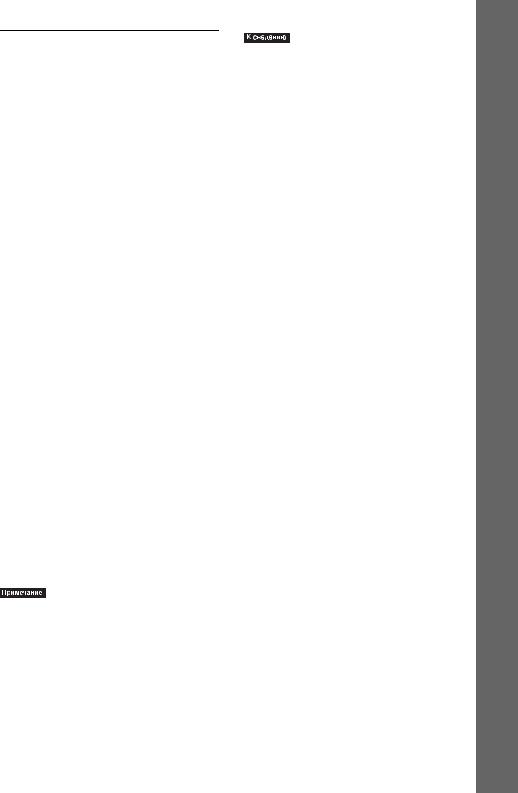
Звуковой |
Эффект |
режим |
|
|
|
[Movie] |
Система обеспечивает |
(“MOVIE”) |
улучшенное звучание для |
|
просмотра фильмов. |
|
|
[Music] |
Система обеспечивает |
(“MUSIC”) |
улучшенное звучание для |
|
прослушивания музыки. |
|
|
[Audio Enhancer] |
Система оптимизирует 2- |
(“ENHANCER”) канальные источники путем устранения потери качества
|
звука в результате |
|
аудиосжатия. |
|
|
[Sports] |
Система обеспечивает |
(“SPORTS”) |
улучшенное звучание для |
|
просмотра спортивных |
|
программ. |
|
|
[Night] |
Подходит для просмотра |
(“NIGHT”) |
фильмов ночью, при этом |
|
уровень громкости звучания |
|
снижается с сохранением |
|
четкости диалогов. |
|
|
[2ch Stereo] |
Система выводит звук через |
(“2CH ST.”) |
передние динамики и |
|
сабвуфер вне зависимости от |
|
звукового формата или числа |
|
каналов. |
|
|
[Demo Sound] |
Система обеспечивает |
(“DEMO |
приятное звучание, |
SND”) |
подходящее для презентаций |
|
и т.д. |
|
|
Выбор звукового режима из меню параметров
1 Нажмите OPTIONS или X/x, чтобы
выбрать пункт [Sound Mode], а затем нажмите кнопку  .
.
2 С помощью кнопок X/x выберите
звуковой режим, а затем нажмите кнопку  .
.
•Звуковой режим можно выбрать, только если для параметра [Звуковой эффект] установлено значение [Sound Mode включен] (стр. 51). Если для параметра [Звуковой эффект] установлено значение, отличное от [Sound Mode включен], настройка звукового режима не применяется.
•Если для параметра [Режим КАРАОКЕ] установлено значение [Вкл] (стр. 30), эта функция не работает.
•Для воспроизведения 2-канального источника, например компакт-диска CD, через многоканальный выход выберите значение [Auto] или [Sports].
работы Начало
27RU
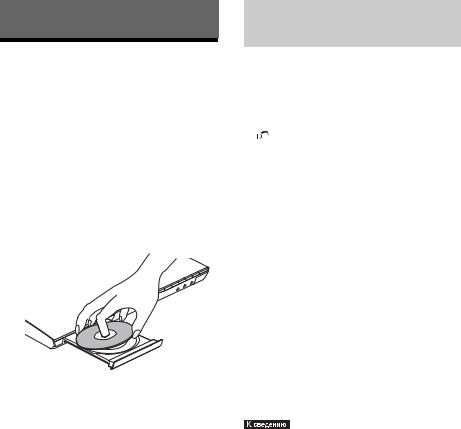
Воспроизведение
Воспроизведение
диска
Список дисков, которые можно воспроизвести, указан в разделе “Диски, которые можно воспроизвести” (стр. 63).
1 Переключите селектор входного сигнала на телевизоре, чтобы сигнал с системы появился на экране телевизора.
2 Нажмите кнопку Z и поместите диск
в лоток для дисков.
3 Нажмите кнопку Z, чтобы закрыть
лоток для дисков.
Начнется воспроизведение.
Если воспроизведение не начинается автоматически, выберите  в категории
в категории [Видео],
[Видео],  [Музыка] или
[Музыка] или  [Фото] и нажмите
[Фото] и нажмите  .
.
Использование BONUSVIEW/BD-LIVE
Некоторые диски BD-ROM с логотипом “BD-LIVE*” содержат дополнительные материалы или другие данные, которые можно загрузить и использовать в дальнейшем.
* 



1 Подключите устройство USB к порту  (USB) (стр. 13).
(USB) (стр. 13).
Для локального запоминающего устройства используйте носитель USB емкостью 1 ГБ или более.
2 Подготовьтесь к использованию BD-LIVE (только для BD-LIVE).
•Подключите систему к локальной сети (стр. 22).
•Установите для параметра [Интернет-соединение диска BD] значение [Разрешить] (стр. 52).
3 Установите диск BD-ROM с функцией BONUSVIEW/BD-LIVE.
Для разных дисков предусмотрен разный порядок использования. См. инструкции по эксплуатации на диске.
•Чтобы удалить данные с носителя USB, выберите пункт [Удаление данных диска BD] в меню [Видео] и нажмите кнопку
[Видео] и нажмите кнопку  . Все данные, сохраненные в папке buda, будут удалены.
. Все данные, сохраненные в папке buda, будут удалены.
28RU
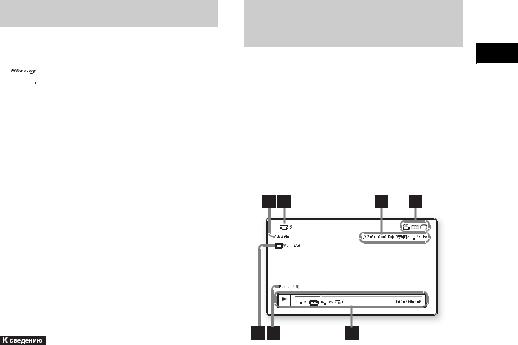
Использование Blu-ray 3D
Можно воспроизводить диски Blu-ray 3D с логотипом 3D*.
* 
1 Выполните предварительные настройки для воспроизведения диска Blu-ray 3D.
•Подключите систему к 3Dсовместимому телевизору с помощью высокоскоростного кабеля HDMI (не прилагается).
•Настройте параметры [Устан. вывода 3D] и [Уст. разм. экрана телев. для 3D] в меню [Настройки экрана] (стр. 49).
2 Вставьте диск Blu-ray 3D.
Для разных дисков предусмотрен разный порядок использования. См. инструкции по эксплуатации, прилагаемые к диску.
•См. также инструкции по эксплуатации 3D-совместимого телевизора.
Отображение информации о воспроизведении
Информацию о воспроизведении и т.д. можно получить с помощью кнопки DISPLAY.
В зависимости от типа диска и настроек системы отображается различная информация.
Пример: воспроизведение диска BDROM
A Выходное разрешение/Частота видео
B Номер или название главы
C Текущая настройка звука
DДоступные функции ( ракурс/
ракурс/ звук/
звук/ субтитры)
субтитры)
EИнформация о воспроизведении Отображается режим воспроизведения, полоса воспроизведения, тип диска, видеокодек, скорость передачи данных, тип повтора, прошедшее время, общее время воспроизведения
F Номер раздела
G Текущий выбранный ракурс
Воспроизведение
29RU
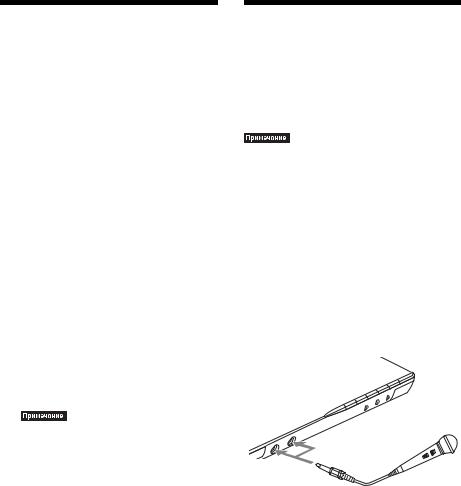
Воспроизведение с устройства USB
Можно воспроизвести музыкальные файлы и файлы видео- и фотоизображения на подключенном устройстве USB.
Типы файлов, которые можно воспроизвести, указаны в разделе “Типы файлов, которые можно воспроизвести” (стр. 64).
1 Подключите устройство USB к порту  (USB) (стр. 13).
(USB) (стр. 13).
Перед подключением устройства USB см. инструкции по эксплуатации устройства.
2 Нажмите кнопку HOME.
На экране телевизора появится главное меню.
3 С помощью кнопок C/c выберите
 [Видео],
[Видео],  [Музыка] или
[Музыка] или
 [Фото].
[Фото].
4 С помощью кнопок X/x выберите
 [Устройство USB] и нажмите кнопку
[Устройство USB] и нажмите кнопку  .
.
•Не отсоединяйте устройство USB во время работы. Во избежание повреждения данных или устройства USB выключайте систему перед подключением или извлечением устройства USB.
Использование функции караоке
Функцию караоке можно использовать только с функцией BD/DVD (включая воспроизведение содержимого по сети) или с функцией USB.
•Во избежание гула или шума нажмите кнопку MIC 2 – до подключения, чтобы понизить уровень громкости микрофона до минимума.
•Чтобы установить для параметра [Режим КАРАОКЕ] значение [Вкл], выполните следующие действия:
–Установите для параметра [Звуковой эффект] в разделе [Аудионастройки] (стр. 51) значение [Sound Mode включен] и
–Установите для параметра [Аудиовыход] в разделе [Аудионастройки] (стр. 50) значение [Акустическая система] или [Акустич.сист. + HDMI]
1Вставьте микрофон в гнездо MIC1 или MIC2.
Система перейдет в режим караоке.
2 Начните воспроизведение звука, выполнив шаги, описанные в разделе “Воспроизведение диска” (стр. 28) или “Воспроизведение с устройства USB” (стр. 30).
Звук микрофона не выводится в следующих случаях:
•Микрофон неправильно подключен к аппарату.
•Уровень громкости на микрофоне установлен на минимум.
30RU
